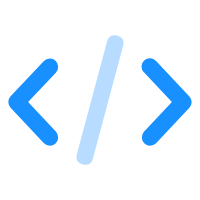Wall

Wall是一款快速分享资源应用程序。俗称“照片墙、视频墙”,基于Vue3 + Spring Boot开发的云共享资源应用系统。快速分享发布照片和视频平台。兼容PC端和移动端,支持端对端跨平台上传资源文件。
后台管理:https://demo-wall.ityao.cn/login,账号密码:admin/123456
🌟如果这个项目让你有所收获,记得 Star 关注哦,这对我是非常不错的鼓励与支持。
演示截图
开发者名单
Wall还有很多不足之处,比如部分移动端机型兼容等相关问题,或许你可以加入Wall团队,我们一起贡献代码。申请加入
下面表格中出现你的名称及主页地址,视为Wall团队成员。
| 名称 | Github |
|---|---|
| Tongyao | https://github.com/zhang-tong-yao |
| 期待你的入... | 期待你的入... |
安装教程
1、下载地址:https://github.com/zhang-tong-yao/wall/releases,以最新版为准。
2、解压缩包,如下图展示文件目录内容。
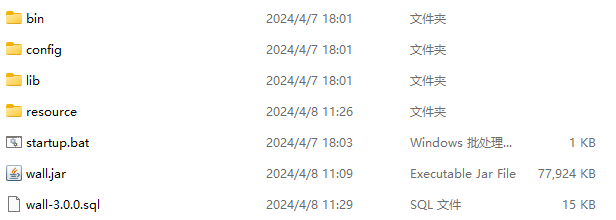
- startup.bat:Wall启动脚本。
- wall-3.0.0.sql:后端数据库。
程序安装
注:3.0.0版本以上为收费版本(29元,永久使用)。2.0.0(3.0.0的旧版)以下为免费开源版本,点我跳转2.0.0安装文档。
注:自3.0.0版本以上起,只需导入数据库SQL,在Wall目录下执行start脚本均可一键启动,无需其他操作。
1、导入Wall.sql文件到MySQL数据库,注:MySQL为5.7版本。
mysql> source wall-3.0.0.sql
2、修改config/application.yml配置文件,并修改你本地的MySQL数据库连接端口及账号密码。
# project prot
server:
port: 9999
# database config
mysql:
database: wall
port: 3306
ip: 127.0.0.1
username: root
password: root
3、后端服务支持两种环境下快捷启动。
Windows:双击
startup.bat文件启动。Linux:执行根目录
./startup.sh文件启动。
在Linux下,如果你想关闭会话后继续运行Wall,那么可以搭配nohup使用。
nohup ./startup.sh r> /dev/null 2> /dev/null &
4、浏览器访问Wall程序。
浏览器输入:http://localhost:9999,正常显示页面及操作数据,至此完成安装。
后台管理:http://localhost:9999/login,默认账号密码:admin/123456,如有问题,请提交Issues。
拓展配置(可选)
主要简化Wall安装程序后的一些基本配置,如暂不需要,无需配置。
1、修改后端服务端口
默认端口为9999,修改config/application.yml配置文件。并修改你的后端端口,本文设置为8080。
# project prot
server:
port: 8080
......
2、修改Wall上传文件大小限制
修改config/application.yml配置文件,暂改为2048(2GB)。
# spring config
spring:
......
# file upload size
servlet:
multipart:
max-file-size: 2048MB
max-request-size: 2048MB
更新日志
2024-06 - 12(v3.0.0)
- 全新首页瀑布流布局展示
- 全新资源UI展示界面
- 全新安装启动程序及脚本,实现一键安装
- 新增VR全景展示功能
- 新增系统欢迎初始页
- 新增对资源文件密码验证功能
- 新增批量上传资源功能
- 新增批量上传图床URL资源功能
- 新增自定义设置封面压缩比例
- 新增自定义设置首页布局展示
- 支持资源文件标题默认为空
- 优化上传封面识别算法功能
- 优化处理上传资源文件算法功能
- 优化修复首页加载慢效率问题
- 优化修复资源列表修改资源等字段问题
- 优化修复后台表单及自适应等问题
- 优化修复首页瀑布流展示及自适应等问题
- 优化修复删除资源文件本地资源不删除问题
- 重构资源查看器和图片、视频、VR全景一并轮播展示功能
- 支持以Linux为内核系统如:Cent OS、Ubuntu、Debian等系统
2023-04 - 03(v2.0.3)
- 修复后端默认配置文件信息
- 优化前端相应提示文字
2023-03-22(v2.0.2)
- 修复封面图片压缩算法。
2023-03-15(v2.0.1)
- 修复Linux系统下启动时相关小问题。
2023-03-14(v2.0.0)
- 修复并兼容Linux操作系统。
- 修复图片视频资源上传路径相关小问题。
- 简化安装配置及实现一键启动Wall程序。
2023-03-10(v1.0.1)
- 修复上传点击标签归类时会唤起软键盘问题。
- 修复上传选择图后又删除或重新选择时选不了相册问题。
- 优化设置页面相应提示语。
- 优化部分页面样式效果。
- 优化上传选中标签时可见1个问题。
2023-03-07(v1.0.0)
- 初始版本发布
共同协作
参与共同协作会得到什么?
- 你会出现在Wall开源人员贡献列表。
- 扎实的应用技术。
- 为求职简历加分。
根据下列模板修改并回答问题:
擅长技术:你熟悉和擅长的技术。
主页地址:你的GitHub主页地址或其他主页地址(用于展示跳转你的主页)。
如何理解开源?:你如何理解开源思想和想法。
并发送至邮箱:super_tongyao@163.com,留意邮箱回信,让我们一起把Wall变的更好。
技术讨论
Wall 技术问题交流群:
 | 如二维码不展示,请手动添加微信号:zhangtygz(备注:wall交流群,否则不会通过) |
|---|